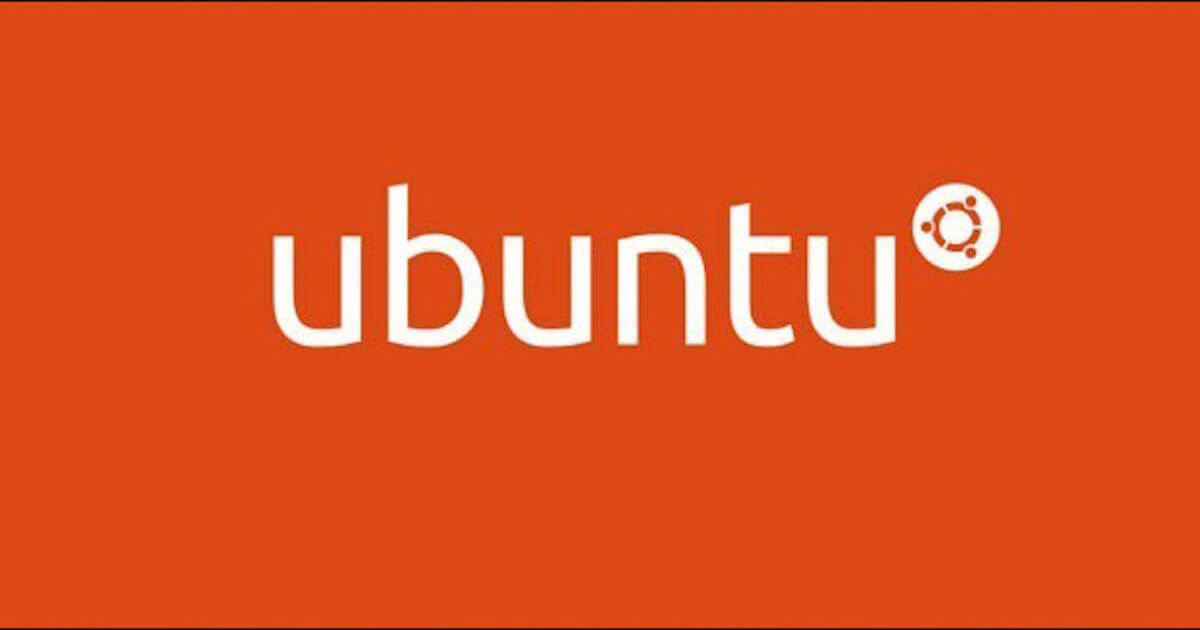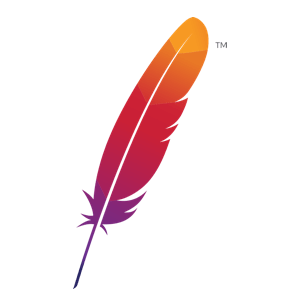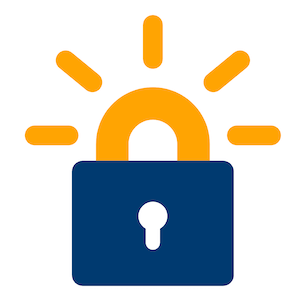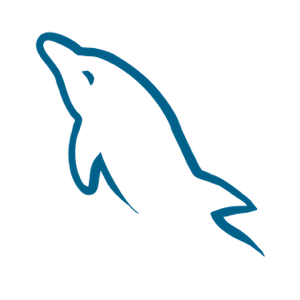EC2 上的 Ubuntu
- 以下會教學新的 Ubuntu 常用的幾項基本設定,主要有
Git、Zsh、SSH設定。 - 經過設定
Elastic IPs後,我們就可以藉由其 IP 與下載的 .pem 檔案做第一次的 ssh 連線遠端登入 Server
假設
- 以下操作先做假設
- Elastic IPs:
123.456.789 - 下載的 .pem 檔案名稱:
test.pem test.pem位置:/User/oa/test.pem- 網址(domain):
your.url.tw - E-Mail:
your.email@gmail.com - 以下編輯器主要是使用
nano,請自行斟酌是否使用vi或vim
- Elastic IPs:
記得去你的 DNS(Domain Name Server) 設定,新增
A紀錄your.url.tw,指向 IP123.456.789
首次登入
- 先設定
test.pem檔案的權限,指令:chmod 400 /User/oa/test.pem - 以
ssh方式,藉由test.pem登入 Server,輸入指令:ssh ubuntu@123.456.789 -i /User/oa/test.pem,第一次會問你要不要加入此 IP 的紀錄,你就輸入yes後按下enter即可。
安裝 Git
- 安裝 Git,指令:
sudo apt install git - 檢查版本,確認是否安裝成功,指令:
git --version
安裝 Oh My Zsh
-
修改
chsh權限,編輯指令:sudo nano /etc/pam.d/chsh -
將
auth required pam_shells.so改為auth sufficient pam_shells.so改為
auth sufficient pam_shells.so主要是因為後面更改 Shell 都會詢問密碼,但是你是藉由test.pem方式登入,所以沒有密碼,因此才改為sufficient -
安裝
zsh,指令:sudo apt install zsh,中間會問你Do you want to continue? [Y/n],按下Y後enter即可。 -
使用
oh-my-zsh主題,指令:curl -L https://raw.github.com/robbyrussell/oh-my-zsh/master/tools/install.sh | sh -
重新 ssh 連線,輸入指令:
exit,然後再重新連線,指令:ssh ubuntu@123.456.789 -i /User/oa/test.pem
設定時間
- 初始的 Ubuntu 會有時間誤差,所以需要校正,並且設定 Local 的時間
- 設定本地區域,輸入指令:
sudo timedatectl set-timezone Asia/Taipei - 校正時間,檢查時間與本地端(你的電腦)是否正確,輸入指令:
timedatectl
排程時間
- 指令輸入
sudo dpkg-reconfigure tzdata,選擇時區 - 重新啟動排程
sudo service cron restart
設定語系
- 設定中文語系,沒設定會有亂碼,指令:
sudo locale-gen zh_TW.UTF-8
產生 SSH Key
- 輸入指令:
ssh-keygen -t rsa -C "your.email@gmail.com" - 連續按下幾個
enter後即可完成。
藉由 Authorized Keys 登入
- 開啟本機端的終端機,複製 Public key,輸入指令:
pbcopy < ~/.ssh/id_rsa.pub - 上 Server,輸入指令:指令:
ssh ubuntu@123.456.789 -i /User/oa/test.pem - 加入你的 key 到
authorized_keys,輸入指令:nano ~/.ssh/authorized_keys - 在
authorized_keys內的檔案最後面加上你剛剛複製的本機端 Public key - 如此一來,你就不用每次都要藉由
test.pem的方式登入,但也記得請好好的保存test.pem